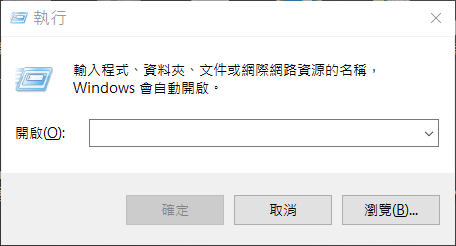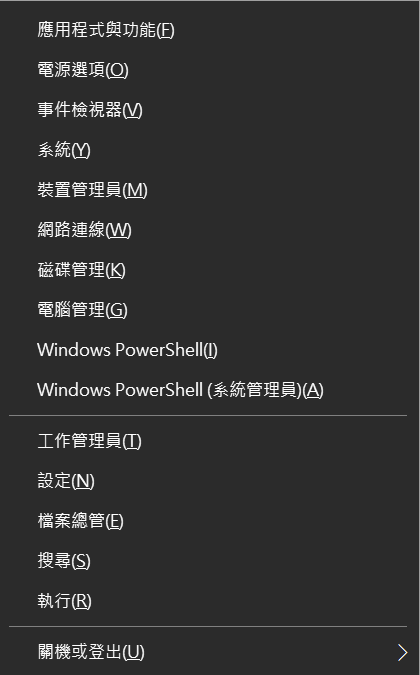小編在日常電腦操作中,最喜歡使用鍵盤快捷鍵組合,辦公效率更高,也更受用戶歡迎。所以,今天的文章幫大家整理Win 10上常用的功能快捷鍵組合,大家可以邊看邊操作。學會這些快捷鍵,讓您在日常的娛樂或辦公上,都可以節省時間事半功倍喔!
Windows + S
使用搜尋框鍵入關鍵詞可以快速搜尋用戶想要的程式、檔案或位置,通常搜尋框位於任務欄中。但是如果搜尋框是隱藏起來的,您可以使用“Windows + S” 快捷鍵快速啟動搜索框來搜索網絡與您的PC。
注意:您可以在任務欄搜尋框中可以自由設定默認搜索引擎。
Windows + I
在Windows 8/8.1中,使用“Windows + I ”鍵盤快捷可以快速打開“設定”窗格。 在Windows 10中,“Windows + I ”可以快速啟動“設定”應用,而不是“設定”窗格。 設定應用程序是Windows 10中的新控制台,其中包含許多經典控制面板中不可用的設定。
Windows + E
使用“Windows + E”可以快速開啟檔案總管,也就是我們桌面上看到的“本機”。還不知道的網友,請記住這個組合鍵,這樣不管開啟多少個窗口也不需要一個一個關閉回到桌面上尋找“本機”捷徑了。
Windows + R
使用電腦辦公的網友,對這個組合鍵應該都非常熟悉了。“Windows+R”鍵盤快捷鍵可以幫助您快速打開執行,只要輸入一個指令或程式名稱,即可快速打開這個指令。例如查看Windows版本的“winver”指令或查看Windows詳細資訊的“msinfo32”指令,都可以透過執行視窗開啟。
Windows + X
“Windows+X” 可以開啟進階用戶菜單,上面會有許多常見的功能可以開啟,後方所接的英文數字代表該功能的快捷鍵。例如想要開啟裝置管理員,就可以透過“Windows + X + M” 組合按鍵達成。
Windows + L
“Windows + L”是喵醬最經常使用的組合鍵,要下班或是不使用電腦的時候,就可以利用這個快捷鍵迅速的登出,防止他人偷用電腦!
Windows + Shift + S
當您有螢幕截圖的需求,就可以用這個鍵盤快捷鍵叫出Windows內置的螢幕截圖的軟體,非常方便喔!
Windows + Ctrl + D與Windows + Ctrl + F4
“Windows + Ctrl + D” 組合鍵可以實現在Windows 10中快速創建新的虛擬桌面。虛擬桌面可以實現多個桌面運行不同的軟體而不互相影響。如果想要關閉多餘的虛擬桌面,使用“Windows + Ctrl + F4”組合鍵就能關閉了。
Windows + Tab
“Windows + Tab”鍵盤快捷鍵也出現在以前的Windows版本中。 但在Windows 10中,它帶來了新引入的任務視圖,您可以使用它在虛擬桌面之間切換。
Windows + 左/右/上/下鍵
使用“Windows + 左/右/上/下鍵”,您可以將當前正在操作得窗口定位到屏幕的任何角落,其實這個功能是Windows 7中引入的快照功能的擴展版本。
Ctrl + Shift + Esc
想要關閉無響應的程序? 想要監控電腦的資源使用情況? 使用“Ctrl + Shift + Esc”鍵盤快捷鍵快速啟動工作管理員。
以上就是Windows 10常用的鍵盤快捷鍵,如果您還知道哪些好用的快捷鍵也可以留言,我們互相學習哦!